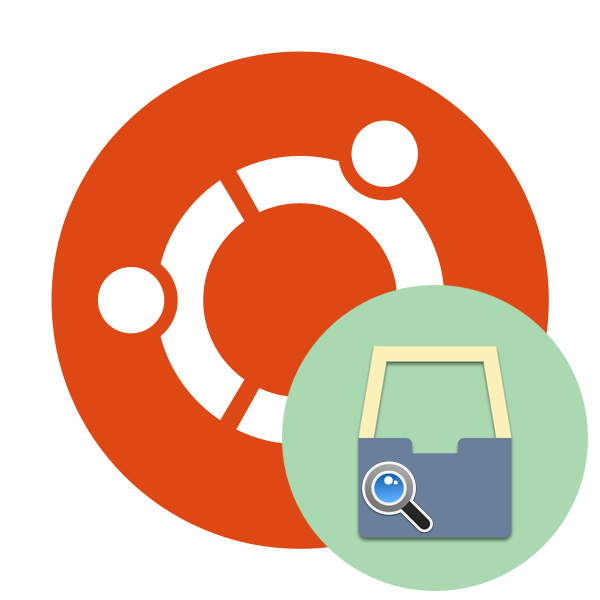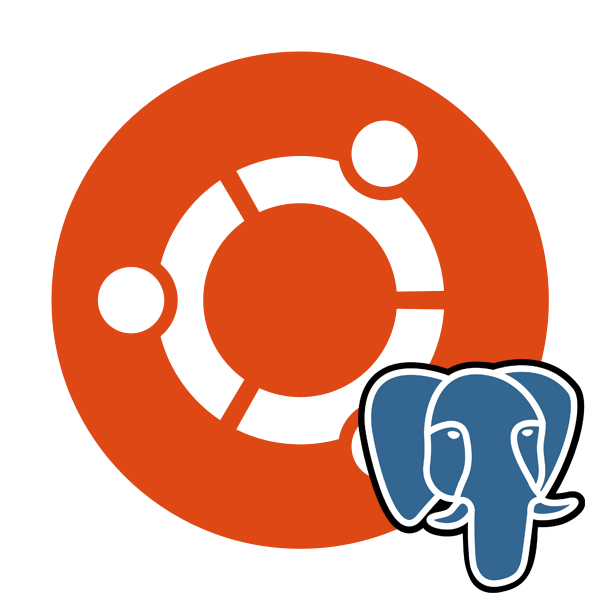Зміст

Передача відео, аудіо та показ різного мультимедійного контенту, включаючи ігри, в браузері здійснюється за допомогою доповнення під назвою Adobe Flash Player. Зазвичай користувачі завантажують і встановлюють цей плагін з офіційного сайту, проте з недавнього часу розробник не надає посилань на завантаження для власників операційних систем на ядрі Linux. Через це користувачам доведеться використовувати інші доступні методи інсталяції, про які ми і хочемо поговорити в рамках даної статті.
Встановлюємо Adobe Flash Player в Linux
У кожному популярному дистрибутиві Лінукс установка відбувається за одним і тим же принципом. Сьогодні ми візьмемо за приклад останню версію Ubuntu, а вам буде потрібно лише вибрати найбільш оптимальний варіант і слідувати наведеним нижче інструкціям.
Спосіб 1: офіційний репозиторій
Хоч з сайту розробника Завантажити Flash Player і не вийде, його остання версія знаходиться в сховищі і доступна до скачування через стандартний &171;Термінал&187; . Від вас вимагається тільки використовувати зазначені нижче команди.
- Для початку переконайтеся в тому, що включена підтримка репозиторіїв Canonical. Вони знадобляться для вивантаження необхідних пакетів з мережі. Відкрийте меню та запустіть інструмент &171; програми та оновлення & 187; .
- У вкладці &171; програмне забезпечення & 187; відзначте галочками пункти &171;Безкоштовне і вільне ПЗ з підтримкою спільноти (universe)&187; і &171;програми, обмежені патентами або законами (multiverse)&187; . Після цього прийміть зміни та закрийте вікно налаштування.
- Переходимо безпосередньо до роботи в консолі. Запустіть її через меню або через гарячу клавішу Ctrl + Alt + T .
- Введіть команду
sudo apt-get install flashplugin-installer, а потім натисніть на Enter . - Вкажіть пароль свого облікового запису, щоб зняти обмеження.
- Підтвердьте додавання файлів, вибравши відповідний варіант D .
- Для впевненості в тому, що плеєр буде доступний в браузері, проведіть інсталяцію ще одного доповнення через
sudo apt install browser-plugin-freshplayer-pepperflash. - Необхідно так само підтвердити додавання файлів, як це було зроблено раніше.
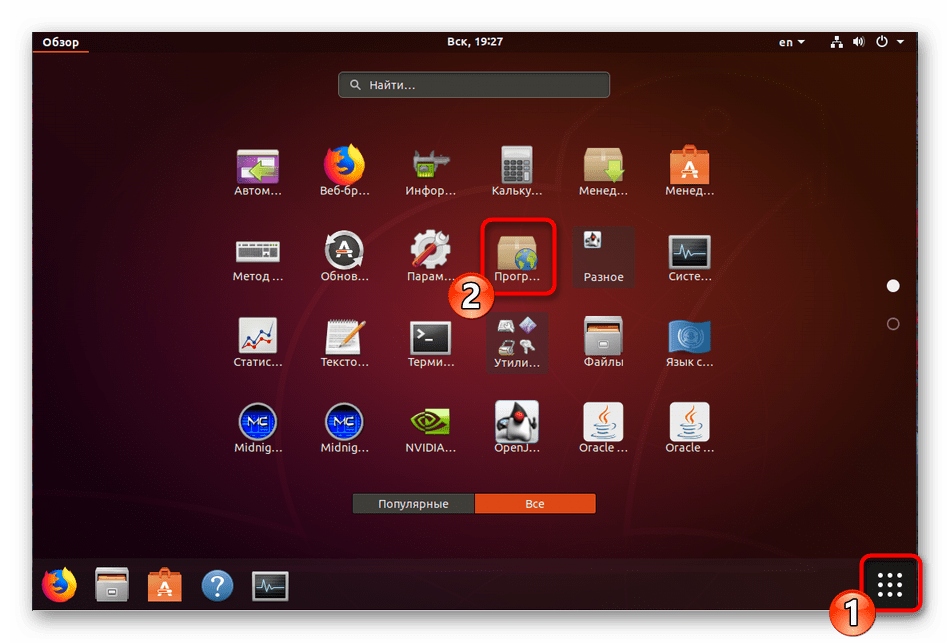
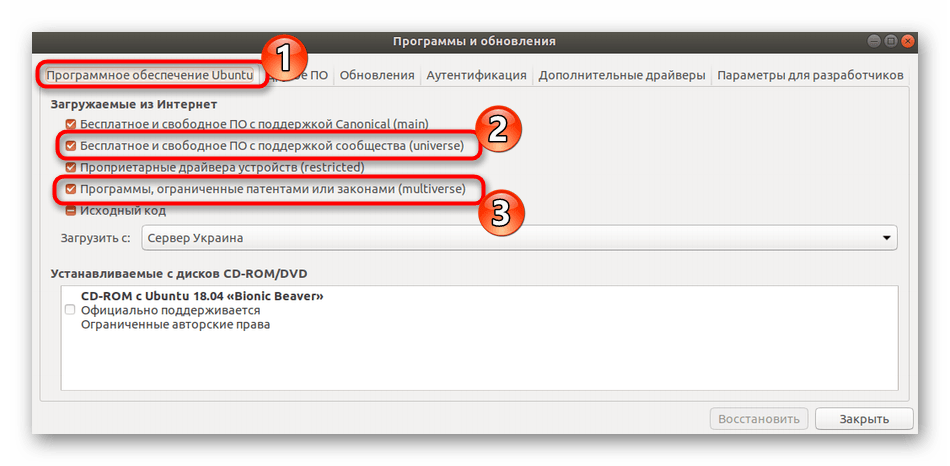
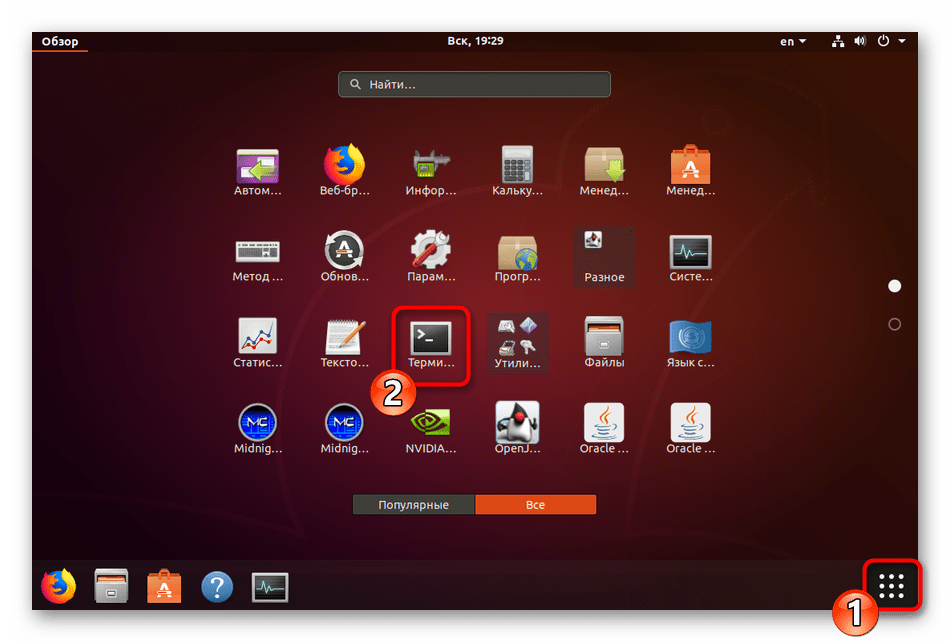
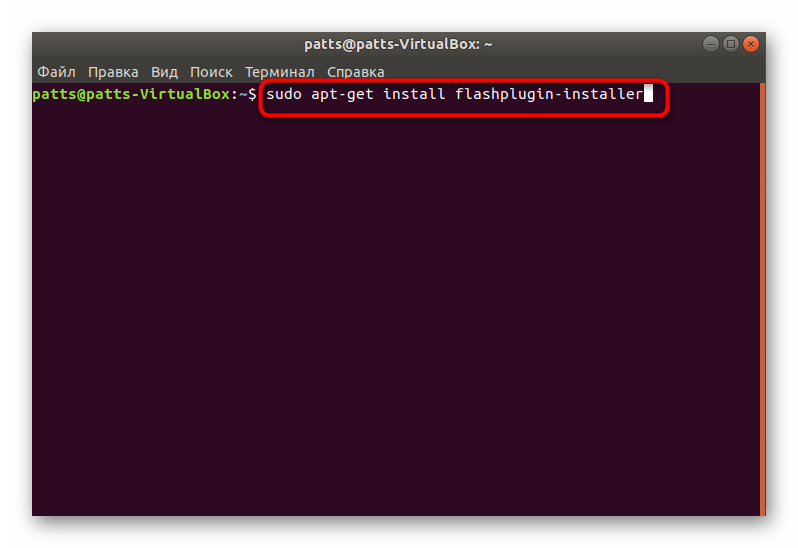
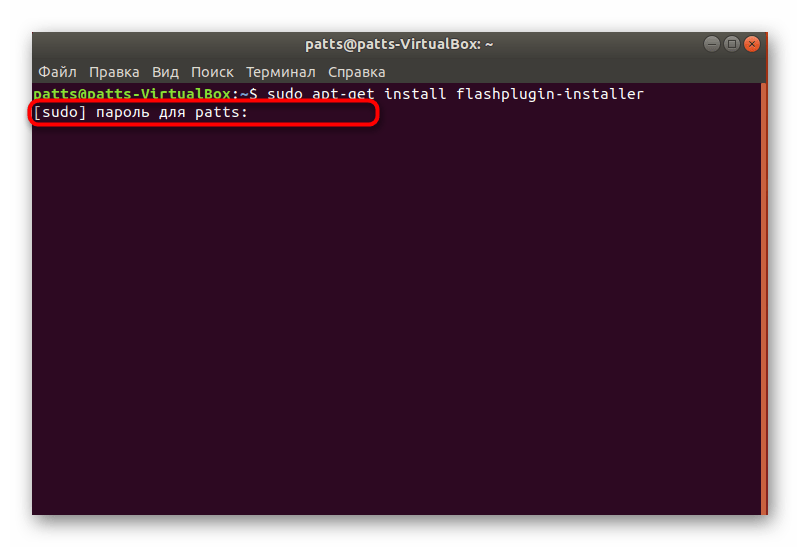
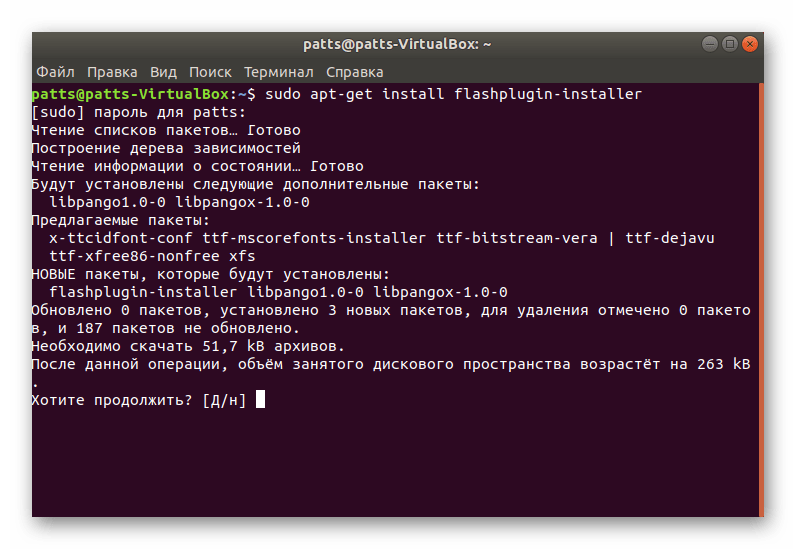
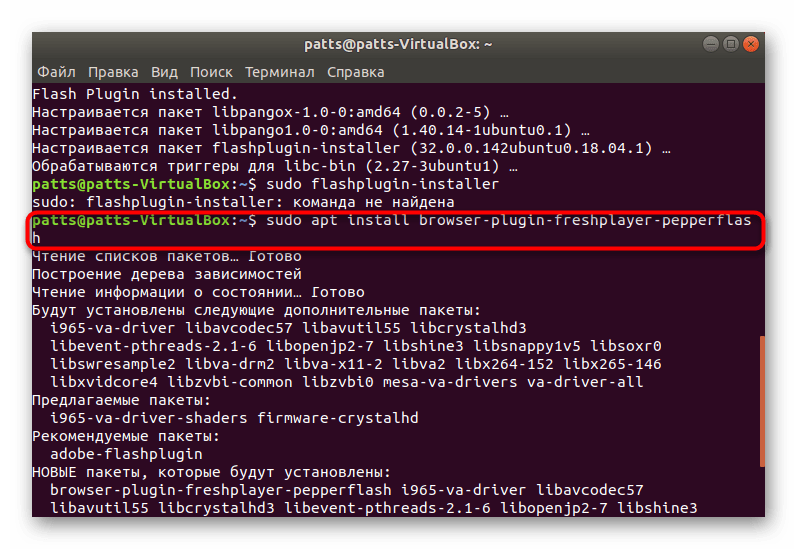
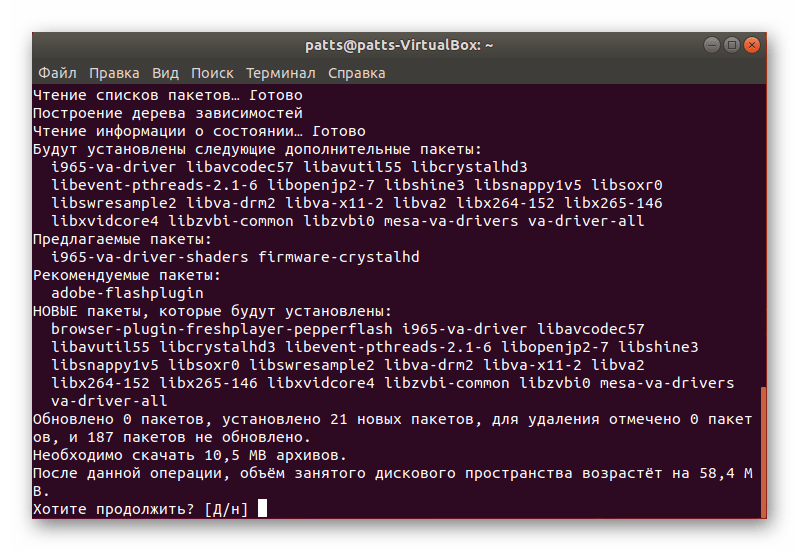
Іноді в 64-бітних дистрибутивах з'являються різні помилки, пов'язані з установкою офіційного пакету Flash Player. Якщо у вас виникла така проблема, спочатку встановіть додаткове сховище sudo add-apt-repository "deb http://archive.canonical.com/ubuntu $(lsb_release -sc) multiverse"
.
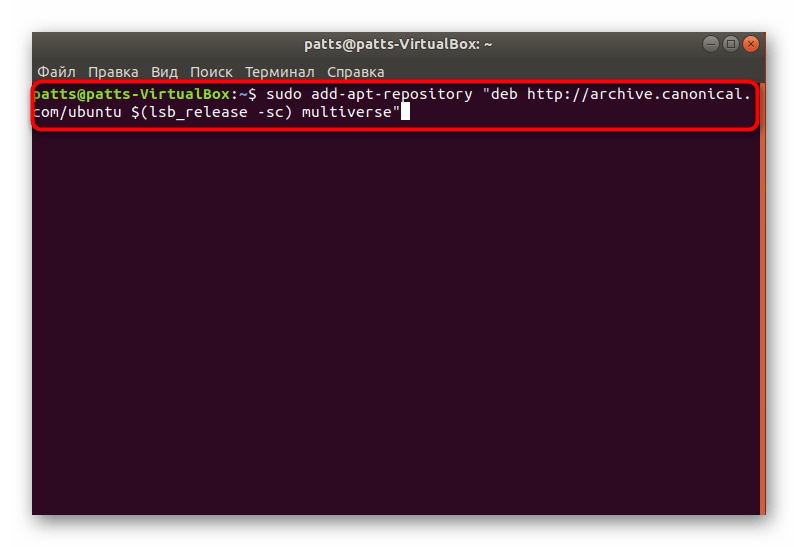
Потім проведіть оновлення системних пакетів через команду sudo apt update
.
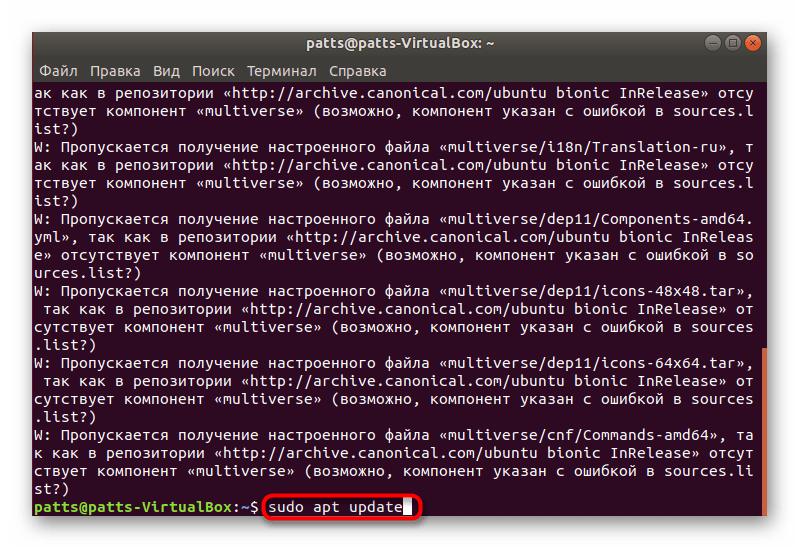
Крім цього, не варто забувати, що при запуску додатків і відео в браузері може з'явитися повідомлення про дозвіл на запуск Adobe Flash Player. Прийміть його, щоб запустити функціонування розглянутого компонента.
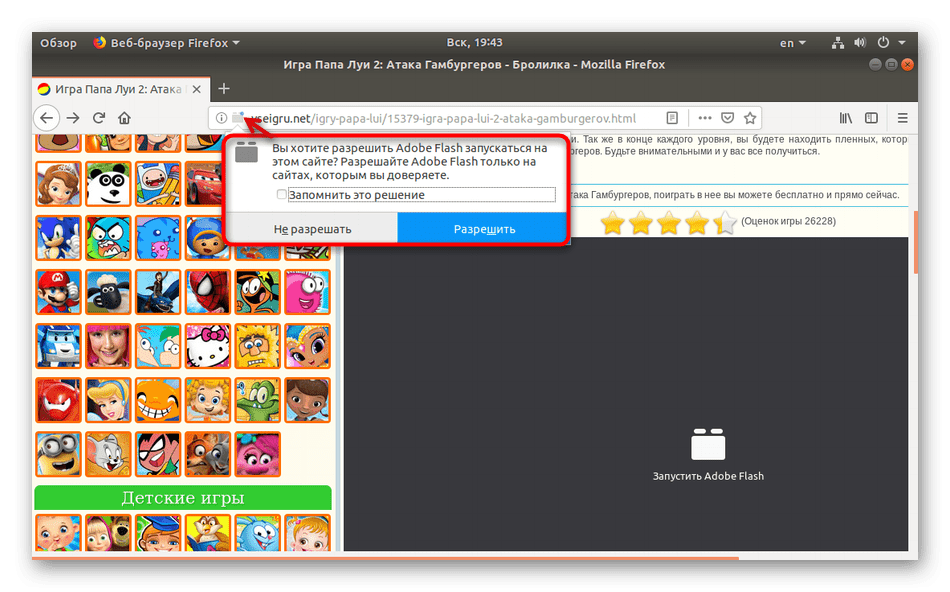
Спосіб 2: Інсталяція завантаженого пакета
Часто різні програми і доповнення поширюються в пакетному вигляді, Flash Player не став винятком. Користувачі можуть знайти на просторах інтернету пакети формату tar.GZ, DEB або RPM. В такому випадку їх потрібно буде розпакувати і додати в систему будь-яким зручним методом. Розгорнуті інструкції з проведення згаданої процедури з різними типами даних ви знайдете в інших наших статтях за посиланнями нижче. Усі інструкції були написані на прикладі Ubuntu.
Детальніше: Встановлення TAR.GZ / RPM-пакетів / DEB-пакетів в Ubuntu
У випадку з типом RPM при використанні дистрибутива openSUSE, Fedora або Fuduntu просто запускайте наявний пакет через стандартний додаток і його інсталяція пройде успішно.
Хоч раніше компанія Adobe і заявляла про припинення підтримки Flash Player на операційних системах Linux, зараз ситуація з оновленнями налагодилася. Однак при виникненні помилок різного роду в першу чергу ознайомтеся з її текстом, зверніться за допомогою до офіційної документації свого дистрибутива або відвідайте сайт доповнення для пошуку новин з приводу вашої проблеми.